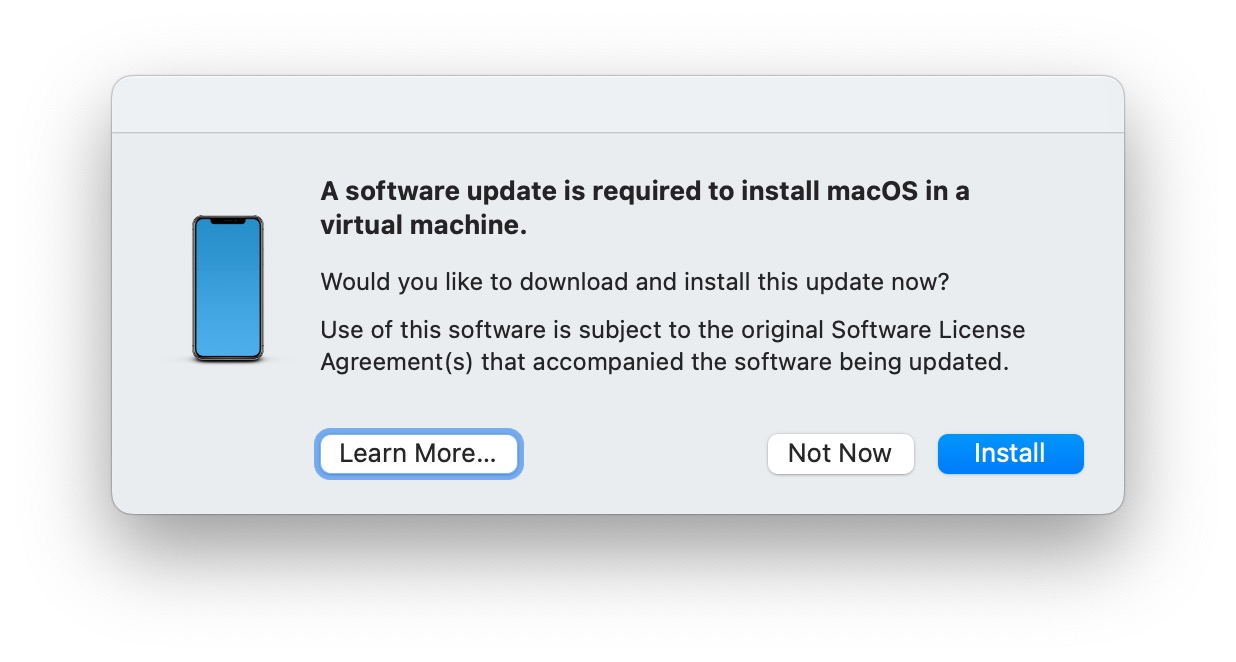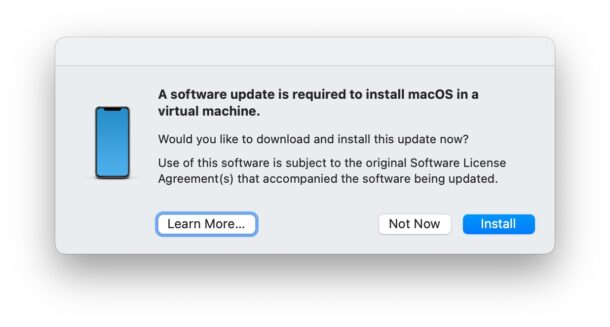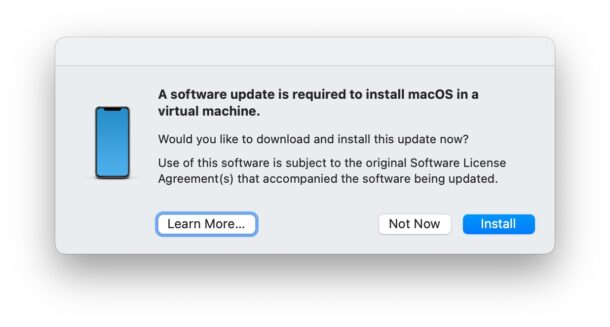
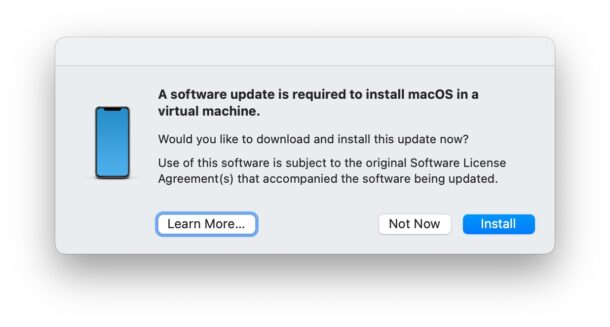
Alcuni utenti Mac che stanno tentando di installare MacOS Sequoia beta in una macchina virtuale potrebbero riscontrare un messaggio di errore che indica “È necessario un aggiornamento software per installare macOS in una macchina virtuale.”
Questo messaggio di errore ti offre quindi tre opzioni di pulsante: “Ulteriori informazioni” (apre un collegamento Web), “Non ora” (annulla) o “Installa” e se scegli “Installa” in genere vedrai presto un “Installazione fallito” che indica che il software non può essere installato perché non è attualmente disponibile dal server di aggiornamento software.


Cosa sta succedendo con questi due messaggi di errore e come risolverlo in modo da poter far funzionare MacOS in una macchina virtuale? Ti mostreremo una semplice soluzione qui e avrai una versione beta di MacOS installata e funzionante in una macchina virtuale in un batter d’occhio.
Questo articolo presuppone che tu stia utilizzando un Apple Silicon Mac. Il software della macchina virtuale che stai utilizzando non ha importanza, quindi se stai utilizzando UTM, VirtualBuddy, VMWare, Parallels, ecc., perché il messaggio di errore verrà visualizzato in una qualsiasi di queste app finché il problema sottostante non sarà risolto. Inoltre, la soluzione è la stessa indipendentemente dal software di virtualizzazione che stai utilizzando.
Perché vedo il messaggio “è necessario un aggiornamento software per installare macOS in una macchina virtuale”?
Il messaggio di errore “è necessario l’aggiornamento software per installare macOS in una macchina virtuale” viene in genere visualizzato ogni volta che un utente Mac tenta di installare versioni beta del software di sistema MacOS in una macchina virtuale, in particolare quando non hanno ancora la versione beta equivalente di Xcode installata sul Mac Primo. È necessario installare Xcode beta per evitare quel messaggio di errore.
Come risolvere l’errore “è necessario l’aggiornamento software per installare macOS in una macchina virtuale” e installare correttamente MacOS in una VM
Come avrai intuito dalla risposta alla domanda precedente sul motivo per cui visualizzi questo messaggio di errore, la soluzione è abbastanza semplice: installa l’ultima versione di Xcode beta disponibile da Apple. Chiunque sia uno sviluppatore registrato presso Apple può scaricare e installare l’ultima beta di Xcode.
Pertanto, se desideri installare macOS Sequoia beta in una macchina virtuale, devi prima installare Xcode 16 beta sul Mac, quindi puoi installare Sequoia beta in una VM con successo.
- Esci dal software VM se è attivo sul Mac
- Vai alla sezione Download di Developer.apple.com e scarica Xcode 16 beta
- Installa Xcode 16 beta sul Mac
- Apri nuovamente il software VM e procedi con la creazione di una nuova macchina virtuale beta di MacOS Sequoia utilizzando un programma di installazione di MacOS Sequoia o un file IPSW di Sequoia come al solito
Ora sarai in grado di installare e configurare la VM beta di Sequoia senza problemi, indipendentemente dall’app di virtualizzazione che stai utilizzando.
Se non hai familiarità con i passaggi completi per configurare una macchina virtuale su un Mac, li esamineremo separatamente in un altro articolo specificamente orientato alla configurazione e all’installazione di MacOS Sequoia beta in una macchina virtuale.
Approccio alternativo che non richiede Xcode beta: aggiorna una VM Sonoma a Sequoia beta
Un altro metodo che funziona per rendere operativa una VM beta di MacOS Sequoia su un Mac, che non implica l’installazione della beta di Xcode, è aggiornare una VM MacOS Sonoma esistente alla beta di MacOS Sequoia, di cui puoi trovare informazioni qui.
–
Hai riscontrato questo messaggio di errore durante il tentativo di configurare una macchina virtuale beta macOS? Hai trovato un’altra soluzione oltre a richiedere la beta di Xcode? Condividi le tue esperienze, soluzioni, soluzioni alternative e pensieri nei commenti.
Imparentato

 Apple4 anni ago
Apple4 anni ago
 Apple4 anni ago
Apple4 anni ago
 Apple4 anni ago
Apple4 anni ago
 Apple4 anni ago
Apple4 anni ago